Neue Membership zuweisen
Erfahre, wie du eine neue wiederkehrende Membership (mit SEPA-Zahlung) einer/einem Kundin/Kunden zuweist.
Hinweis: Wenn du lernen möchtest, wie du eine bereits bestehende Membership zuweist, klicke bitte hier.
1. Kund:innenprofil aufrufen
- Navigiere im Eversports Manager zum Menü Kunden.
- Wähle die/den gewünschte:n Kundin/Kunde aus.
- Gehe zum Tab Produkte und scrolle nach unten zum Bereich Memberships.
- Klicke auf + Membership verkaufen.

Ein Slide-In-Fenster erscheint auf der rechten Seite zur Konfiguration der Membership.
2. Membership konfigurieren
Im neuen Fenster kannst du Folgendes einstellen:
- Membership: Wähle eine der bereits erstellten Memberships.
- Startdatum: Wähle das gewünschte Startdatum.
- Zahlungsmethode: Wähle eine passende Zahlungsart:
- SEPA: Der Rechnungsbetrag wird automatisch zum Fälligkeitsdatum vom Konto der/des Kundin/Kunden eingezogen.
Hinweis: Stelle sicher, dass ein gültiges SEPA-Mandat im Kund:innenprofil unter Details > SEPA-Mandat hinterlegt ist.
Mehr Infos zur automatisierten SEPA-Erweiterung findest du hier.
-
- Offen: Die Rechnung wird erstellt und unter Finanzen > Rechnungen als unbezahlte Rechnung gelistet. Du musst sie manuell als bezahlt markieren oder einen Zahlungslink an die/den Kundin(Kunden senden.
- Überweisung: Die Rechnungen werden erstellt und automatisch als "bezahlt per Überweisung" markiert.
Hinweis: Diese Zahlungen erfolgen außerhalb von Eversports – eine Kontrolle deiner Banktransaktionen ist nötig.
3. Kommende Abrechnungen überprüfen
Nach Auswahl der Membership wird eine Übersicht aller zukünftigen Rechnungen angezeigt. Bitte überprüfe alle Daten sorgfältig.

4. Membershipeinstellungen anpassen (optional)
Unter dem Tab Bearbeiten kannst du individuelle Anpassungen für diese:n Kundin/Kunden vornehmen.

Hinweis: Diese Änderungen gelten nur für diese:n Kundin/Kunden. Die allgemeine Membershipvorlage bleibt davon unberührt.
5. Zuweisung der Membership abschließen
Klicke auf Weiter, um eine Zusammenfassung der Membership zu sehen. Prüfe nochmals alle Angaben.

Klicke auf Membership zuweisen, um den Vorgang abzuschließen.

Die Membership erscheint nun im Kund:innenprofil unter Produkte > Membership - und die/der Kundin/Kunde kann sich für entsprechende Aktivitäten anmelden.

6. Kund:innenrechnungen einsehen
Du findest alle zugehörigen Rechnungen wie folgt:
- Im Kund:innenprofil unter Zusammenfassung > Zeige alle Rechnungen anzeigen
- Oder über die drei Punkte oben rechts im Profil > Rechnungen anzeigen.

7. Rechnungsstatus und Planung
Alle Rechnungen werden zunächst mit dem Status Geplant erstellt. Sobald das Fälligkeitsdatum erreicht ist, erhalten sie automatisch eine Rechnungsnummer.
Beispiel:
- Rechnungen aus vergangenen Zeiträumen (wenn gewünscht)
- Rechnungen für den aktuellen Zeitraum (wenn fällig)
- Teilzeiträume
- Aufnahmegebühren (wenn eingestellt)
Zukünftige Rechnungen werden automatisch gemäß dem gewählten Zahlungsintervall mit dem Status Geplant erstellt.
Achtung bei manueller SEPA-Zuweisung:
Die erste Abbuchung erfolgt 4 Tage nach Erstellung der ersten Rechnung. Änderungen können bis dahin vorgenommen werden. Alle weiteren Abbuchungen werden am Erstellungsdatum der Rechnung ausgelöst.
Du kannst geplante Rechnungen jederzeit bearbeiten, stornieren oder sofort fällig stellen. Klicke dazu auf die drei Punkte neben der jeweiligen Rechnung:

Hinweis: Eine automatisierte E-Mail mit der Rechnung wird nur dann an Kund:innen gesendet, wenn sie ihre Memberships selbst online buchen, und hier wird nur die erste Rechnung gesendet. Alle Rechnungen können jederzeit manuell über Finanzen > Rechnungen versendet werden:

Memberships können direkt im Kundenmenü zugewiesen werden. Am unteren Ende des Kundenmenüs gibt es einen eigenen Bereich für Memberships.
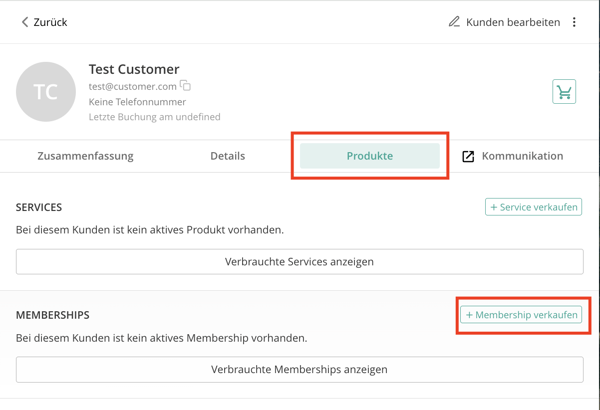
Ein Pop-up-Fenster erscheint, wenn du auf die Schaltfläche "Membership verkaufen" klickst. Du kannst dann eine zuvor erstellte Membership auswählen.
Darüber hinaus hast du die Möglichkeit, das Startdatum und die Zahlungsmethode festzulegen:
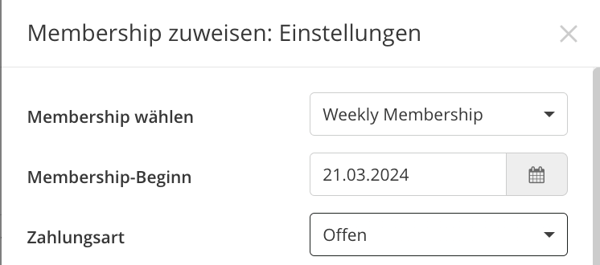
Zahlungsmethode:
-
Offen: Dies bedeutet, dass Mitgliedsrechnungen am Fälligkeitsdatum im Rechnungszusammenfassung als "Offene Rechnungen" angezeigt werden. In diesem Fall musst du die Rechnung manuell als bezahlt markieren, sobald du das Geld erhalten hast.
-
Überweisung: Dies bedeutet, dass Rechnungen am Fälligkeitsdatum als bereits bezahlte Banküberweisungen im Rechnungszusammenfassung angezeigt werden. Dies macht Sinn, wenn man davon ausgeht, dass die Überweisung sowieso sicher eingezogen wird.
-
SEPA: Du kannst SEPA nur auswählen, wenn du beim Erstellen einer Membership zuvor eine SEPA-Bankverbindung und ein SEPA-Lastschriftmandat im Kundenprofil (Abschnitt "Details" des Kunden) eingegeben hast. Für weitere Informationen zu SEPA-Zahlungen klicke bitte hier.
Möchtest du einer Membership die Zahlungsmethode Online-SEPA-Lastschrift zuweisen?
Wenn ja, zuerst Kundenprofil > Details > SEPA.
Vorschau der Zahlungen
Wenn du eine Vertragsvorlage auswählst, siehst du eine Vorschau der daraus generierten Zahlungen:
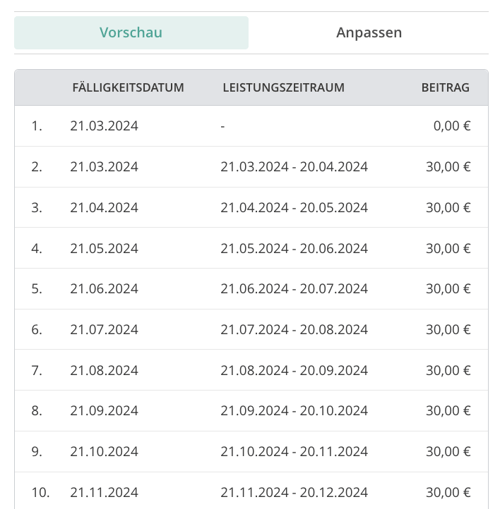
Du kannst diese Vorschau anpassen, bevor du diese Membership dem Kunden zuweist. Du musst nur auf die Registerkarte "Anpassen" klicken - hier kannst du alle Parameter der Membership anpassen. Die Änderungen werden nur für diesen Kunden übernommen, und die allgemeine Vorlage bleibt unberührt.
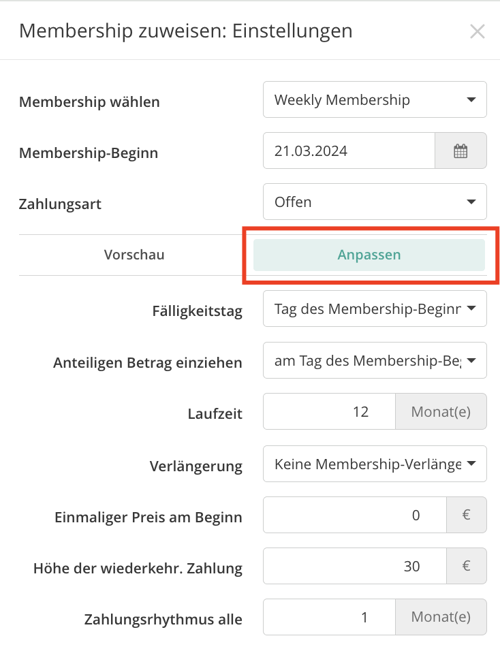
Dann klicke auf "Weiter". Du wirst eine abschließende Zusammenfassung der Membership sehen. Wenn du auf "Vertrag zuweisen" klickst, wird die Membership dem Kunden zugewiesen.
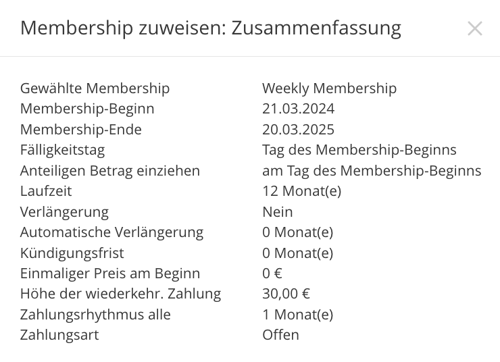
Die neu zugewiesene Membership wird in der Vertragsabteilung im Kundenprofil angezeigt. Von nun an kann der Kunde mit der Mitgliedschaft für alle ausgewählten Aktivitäten eingecheckt werden.

Membershipsrechnungen
Alle Rechnungen werden im Rechnungsüberblick mit dem Status "Geplant" erstellt (klicke im Kundenprofil auf 'Kunden bearbeiten' und dann auf 'Rechnungen anzeigen'). Sobald das Fälligkeitsdatum erreicht ist, erhalten die Rechnungen eine Rechnungsnummer und werden zu einer tatsächlichen Rechnung.
Das bedeutet: Wenn du eine Membership zuweist, werden alle zum aktuellen Zeitpunkt fälligen Rechnungen mit einer Rechnungsnummer versehen. Diese umfassen:
- alle Rechnungen für vergangene Zeiträume (falls gewünscht)
- alle Rechnungen für zukünftige Zeiträume, deren Fälligkeitsdatum heute ist
- Rechnungen für Teilzeiträume
- Rechnung für die Eintrittsgebühr (falls vorhanden)
Alle weiteren Rechnungen werden entsprechend der Zahlungshäufigkeit erstellt (mit dem Status "Geplant").
Wenn du in der Rechnungsübersicht einen zukünftigen Zeitraum im Filter auswählst, werden alle geplanten Rechnungen angezeigt:
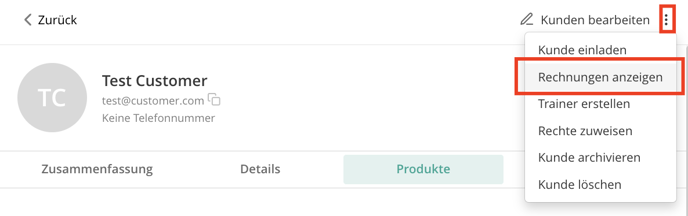
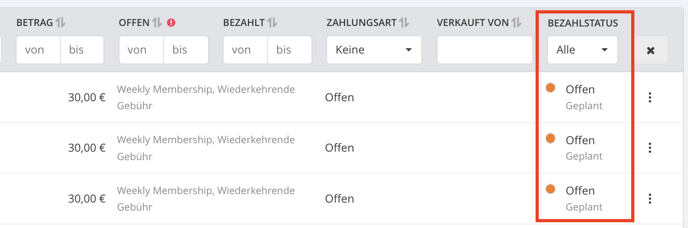
Du kannst zukünftige Rechnungen bearbeiten oder sie sofort fällig setzen. Klicke einfach auf die drei Punkte auf der rechten Seite.
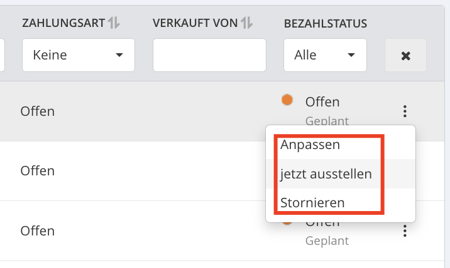
Hinweis:
Eine automatische E-Mail mit der Rechnung wird nur an den Kunden gesendet, wenn er seine Membership selbst online bucht, und hier wird nur die erste Rechnung gesendet. Sie können jederzeit alle Rechnungen selbst über Finanzen - Rechnungen versenden.
Weiterhin wird bei manueller Zuweisung einer Membership mit SEPA Online die erste Abbuchung 4 Tage nach Erstellung der Rechnung ausgelöst (so dass Sie noch Zeit haben, eventuelle Korrekturen vorzunehmen). Alle zukünftigen Abbuchungen werden dann am Tag der Rechnungserstellung initiiert.
